วิธีการเปลี่ยนสีหมวกใน Bitmoji
เผยแพร่แล้ว: 2019-02-17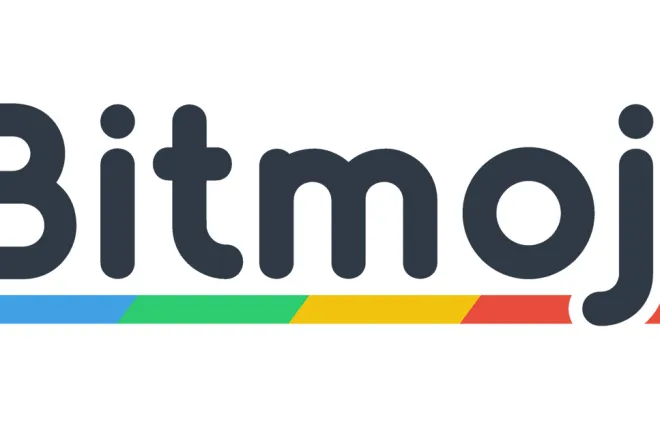
Bitmoji เป็นวิธีการแสดงตัวตนที่คนรุ่นออนไลน์ชื่นชอบ นับตั้งแต่เปิดตัวแอป ผู้ใช้ได้สร้างภาพลักษณ์ดิจิทัลของตัวเองตั้งแต่รูปลักษณ์ไปจนถึงสไตล์เสื้อผ้า
สไตล์แอนิเมชั่นอาร์ตนั้นไม่มีกาลเวลา คุณสามารถปรับแต่งสีผิว ผม โทนสี เครื่องประดับ การแสดงออกของร่างกาย และอื่นๆ ของ Bitmoji ได้ ระดับความลึกมีการเปลี่ยนแปลงอย่างต่อเนื่องด้วยการอัปเดตใหม่
อย่างไรก็ตาม ผู้ใช้บางคนต้องการปรับแต่งเพิ่มเติม เช่น สีหมวกของ Bitmoji ฉันหมายถึง คุณสามารถเปลี่ยนสีผมได้ แล้วทำไมไม่เปลี่ยนสีหมวกล่ะ?
Bitmoji หมวกสี
ตกลง ดังนั้นคุณไม่สามารถเปลี่ยนสีหมวกที่โหลดไว้ล่วงหน้าบน Bitmoji การเลือกนั้นกว้างอย่างไม่น่าเชื่อ หมายความว่าคุณอาจจะพบสีหมวกที่ตรงกับความต้องการและความต้องการของคุณ ตั้งแต่ผ้าพันคอไปจนถึงหมวกเบสบอลและหมวกคาวบอย มีตัวเลือกหลายสีให้เลือก
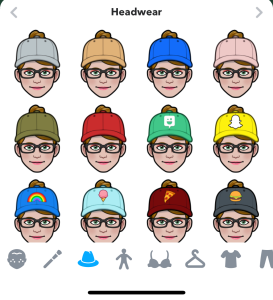
การปรับแต่ง Bitmoji
หากคุณไม่คุ้นเคยกับ Bitmoji หรือวิธีปรับแต่งอวาตาร์ของคุณ มาทบทวนกันก่อนดีกว่า เราจะไปดูการเปลี่ยนหมวก ผ้าโพกศีรษะ และอื่นๆ เพื่อรักษาเวอร์ชันตัวการ์ตูนของคุณให้มีเอกลักษณ์เฉพาะตัว
เมื่อเลือก Bitmoji คุณจะมีสามตัวเลือกหลักให้เลือก
- Bitmoji Deluxe – รูปแบบอวาตาร์นี้มีตัวเลือกการปรับแต่งที่ครอบคลุมมากที่สุดในแอปพลิเคชัน ไม่ต้องกังวล คำว่า 'ดีลักซ์' ไม่ได้หมายความว่าคุณต้องจ่ายเงินสำหรับสิ่งใดสิ่งหนึ่ง เช่น อีกสองตัวเลือกที่ใช้งานได้ฟรีและพร้อมใช้งานจากแอป
- Classic Bitmoji – หากคุณเป็นคนหนึ่งที่คิดถึงอดีตหรือชอบรูปลักษณ์ของอวาตาร์ที่เก่ากว่าของคุณ คุณสามารถเปลี่ยนไปใช้เวอร์ชันคลาสสิกได้ ขออภัย ตัวเลือกของคุณจำนวนมากถูกจำกัดภายใต้คุณลักษณะนี้
- Bitstrips – ตัวเลือก Bitstrips มีตัวเลือกมากกว่ารุ่นคลาสสิกแต่น้อยกว่าแบบดีลักซ์
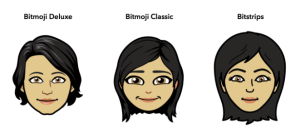
ดังที่คุณเห็นในภาพด้านบน แต่ละเวอร์ชันจะมีรูปลักษณ์ที่เป็นเอกลักษณ์เฉพาะตัว หากต้องการสลับระหว่างเวอร์ชันต่างๆ ให้ทำตามขั้นตอนเหล่านี้:
- เปิดแอป Bitmoji
- แตะที่ฟันเฟืองการตั้งค่าที่มุมขวาบน
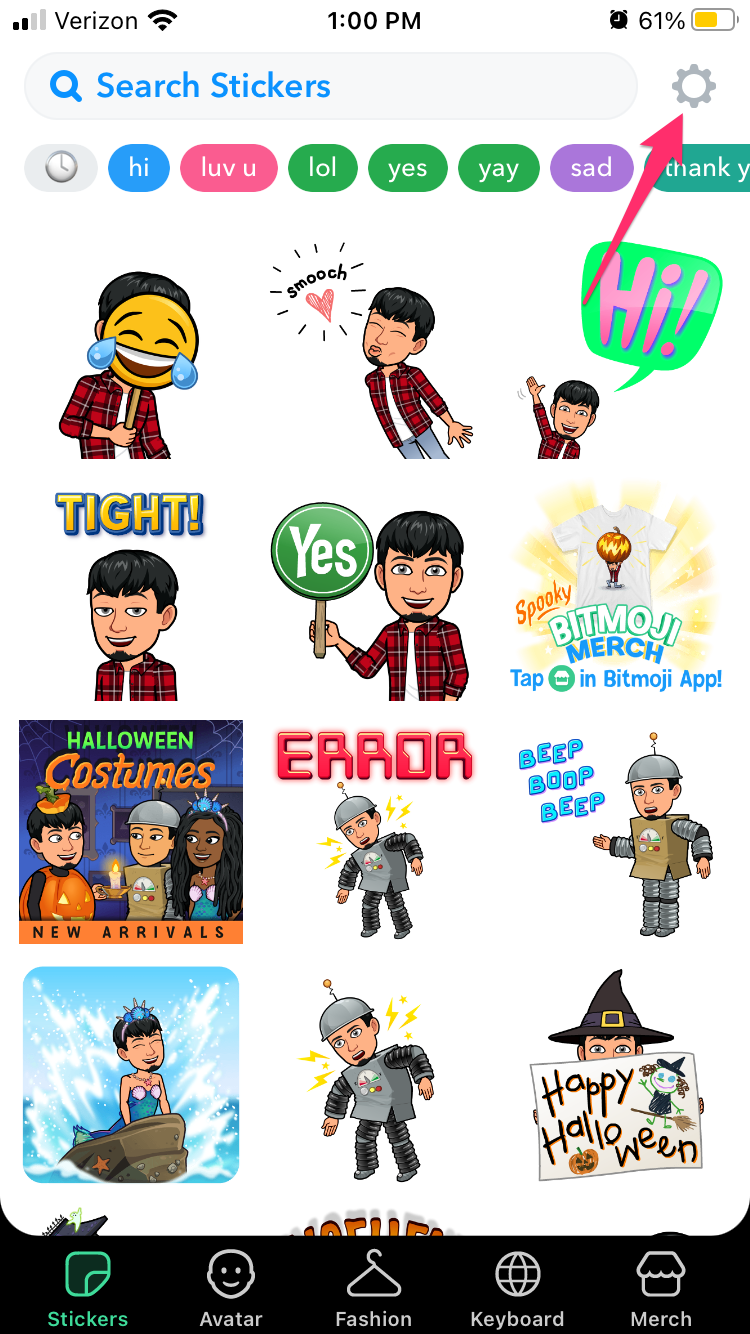
- เลือก 'เปลี่ยนรูปแบบอวาตาร์'
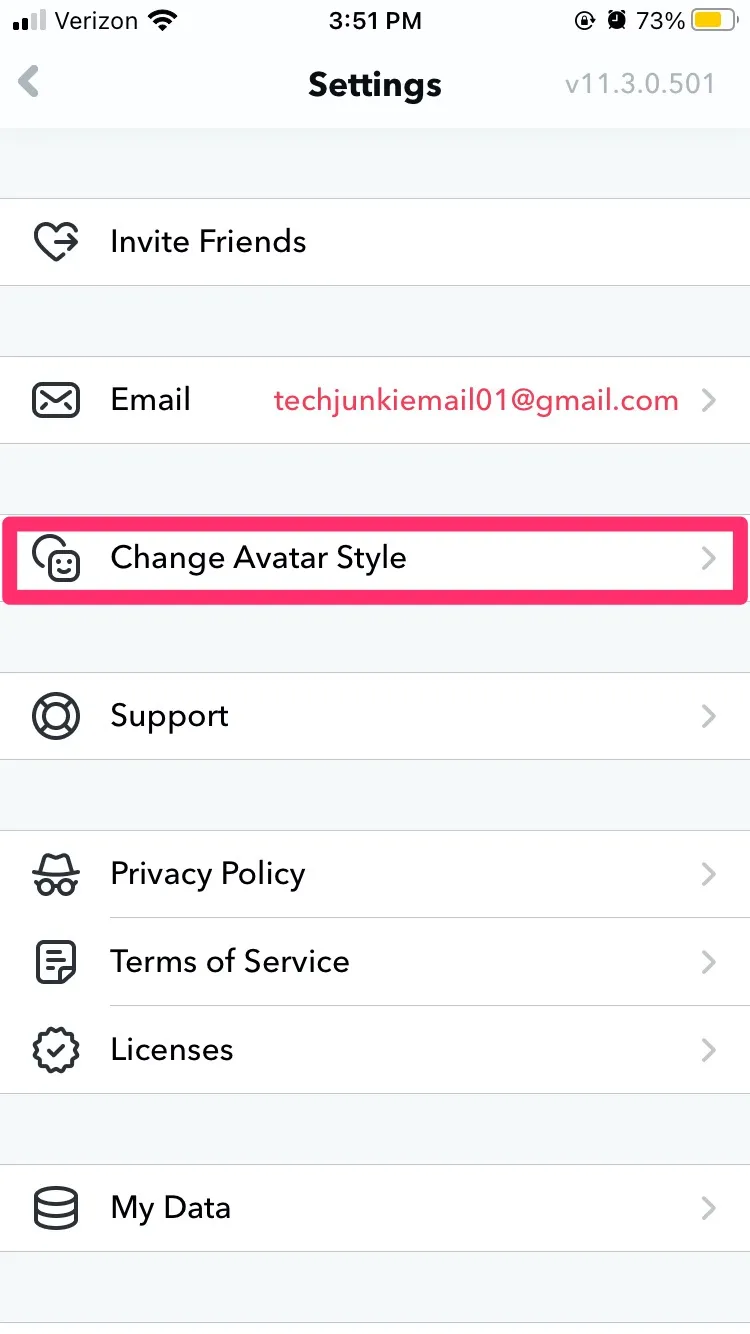
- แตะ 'ใช้สไตล์นี้' ใต้ตัวเลือกที่คุณต้องการ
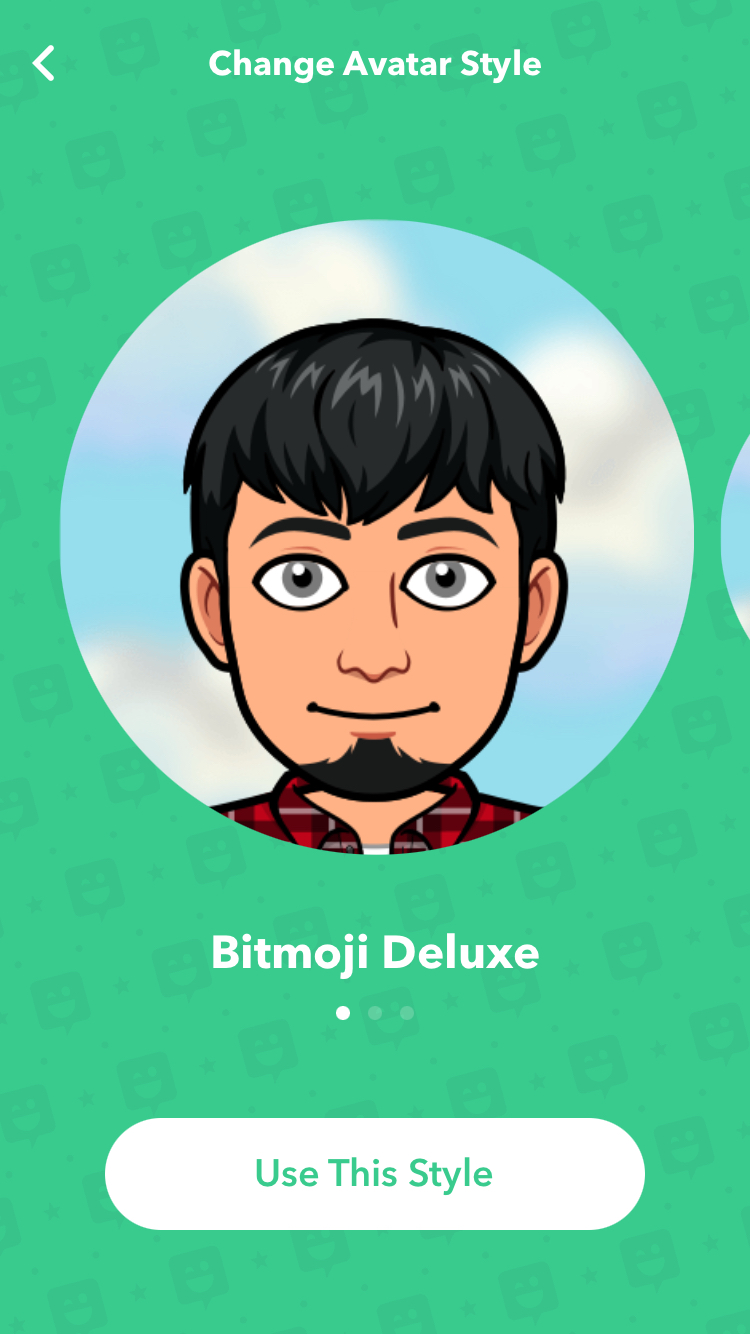
เมื่อคุณทำเสร็จแล้ว คุณสามารถเริ่มปรับแต่งได้ หากคุณต้องการเปลี่ยนสีหมวก คุณมีตัวเลือกเพิ่มเติมด้วยคุณสมบัติดีลักซ์ ดังนั้นเราจะใช้สีนั้น
การเปลี่ยนแปลง
ตอนนี้เรามีตัวเลือกมากที่สุดในการเปลี่ยนสีหมวกของคุณแล้ว เราจะพูดถึงการเลือกอุปกรณ์สวมศีรษะที่เหมาะกับอวาตาร์ของคุณ ทำตามคำแนะนำเหล่านี้:
- เปิดแอป Bitmoji แล้วแตะ 'อวาตาร์' ที่ด้านล่างของหน้าจอ
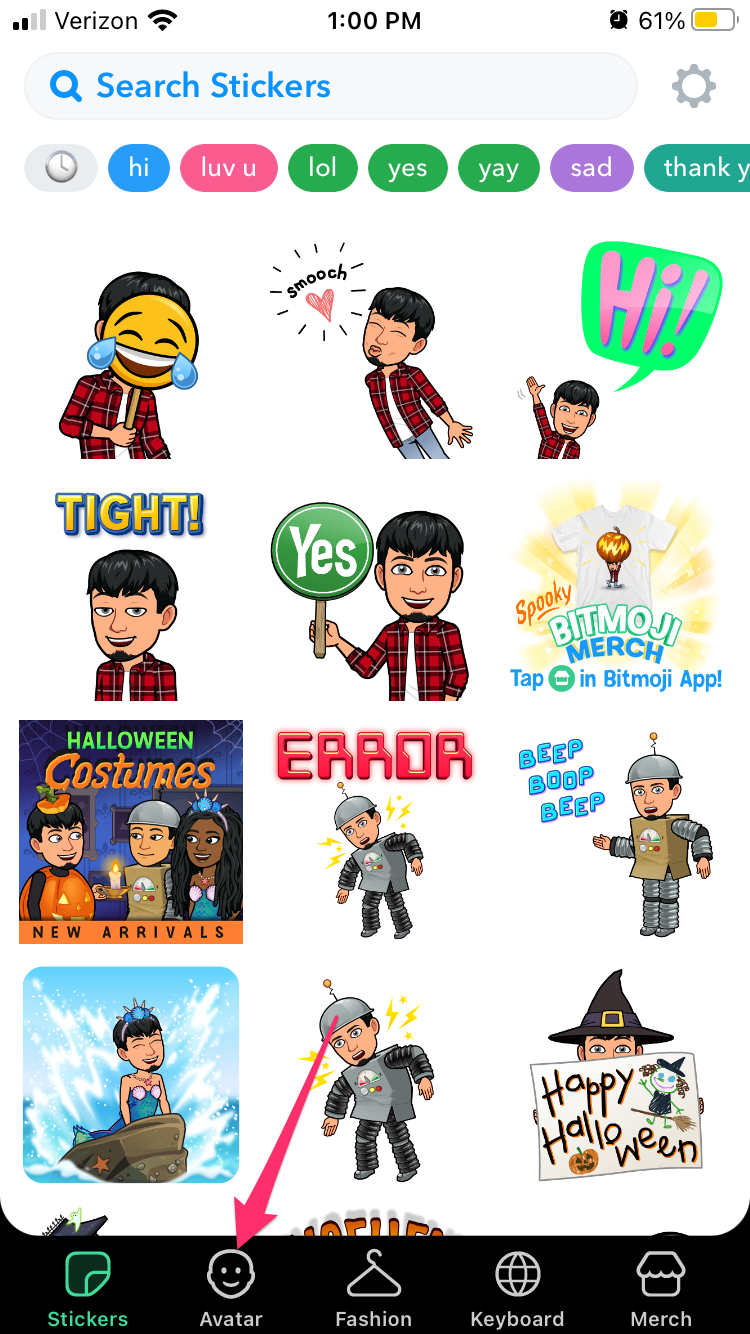
- ใช้แถบด้านล่างเพื่อเลื่อนไปที่รูปภาพของหมวก
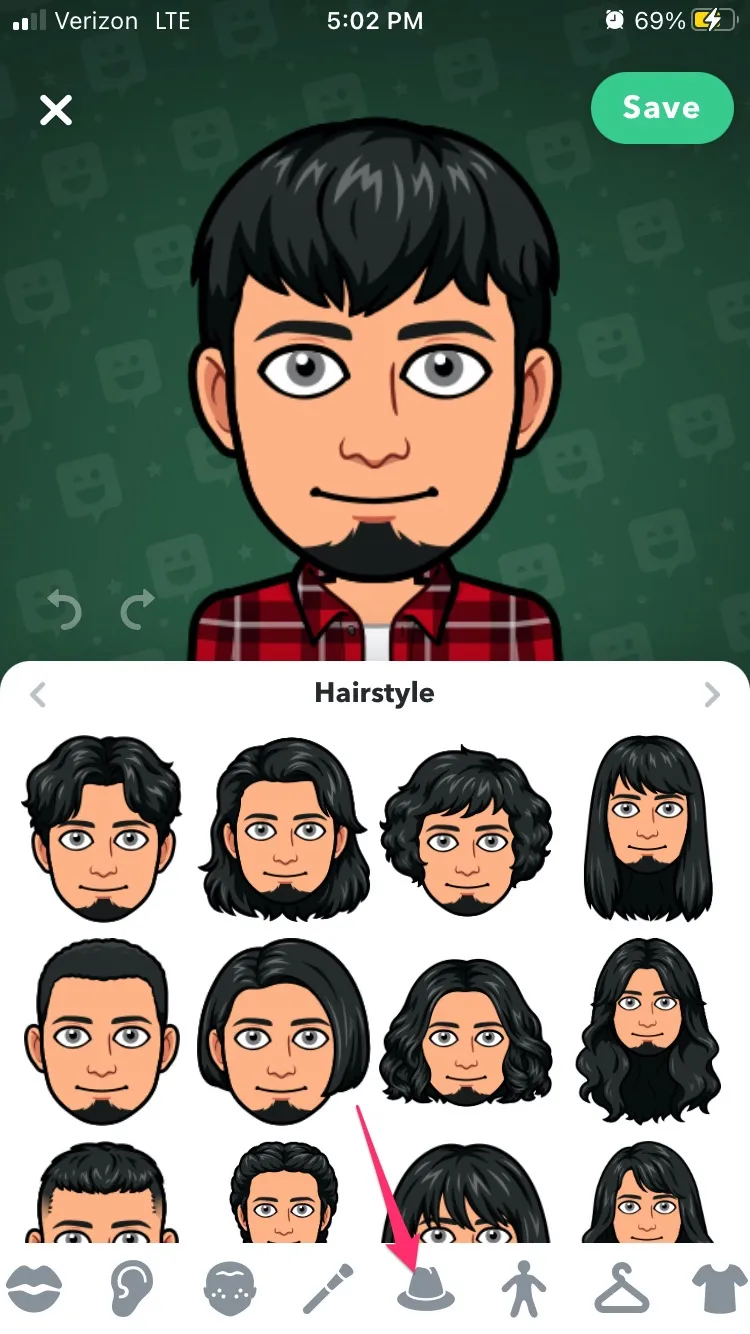
- แตะสีและสไตล์ที่เหมาะกับบุคลิกของคุณมากที่สุด
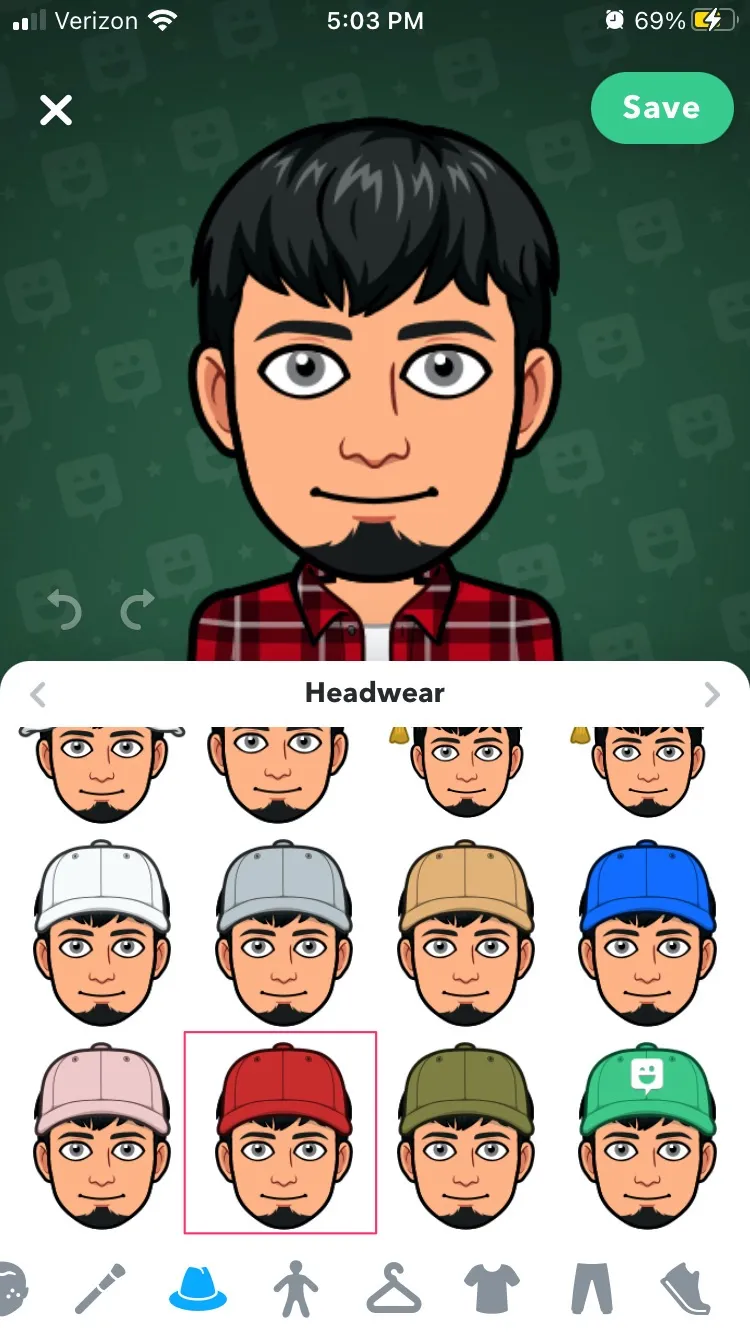
- แตะ 'บันทึก' ที่มุมขวาบน
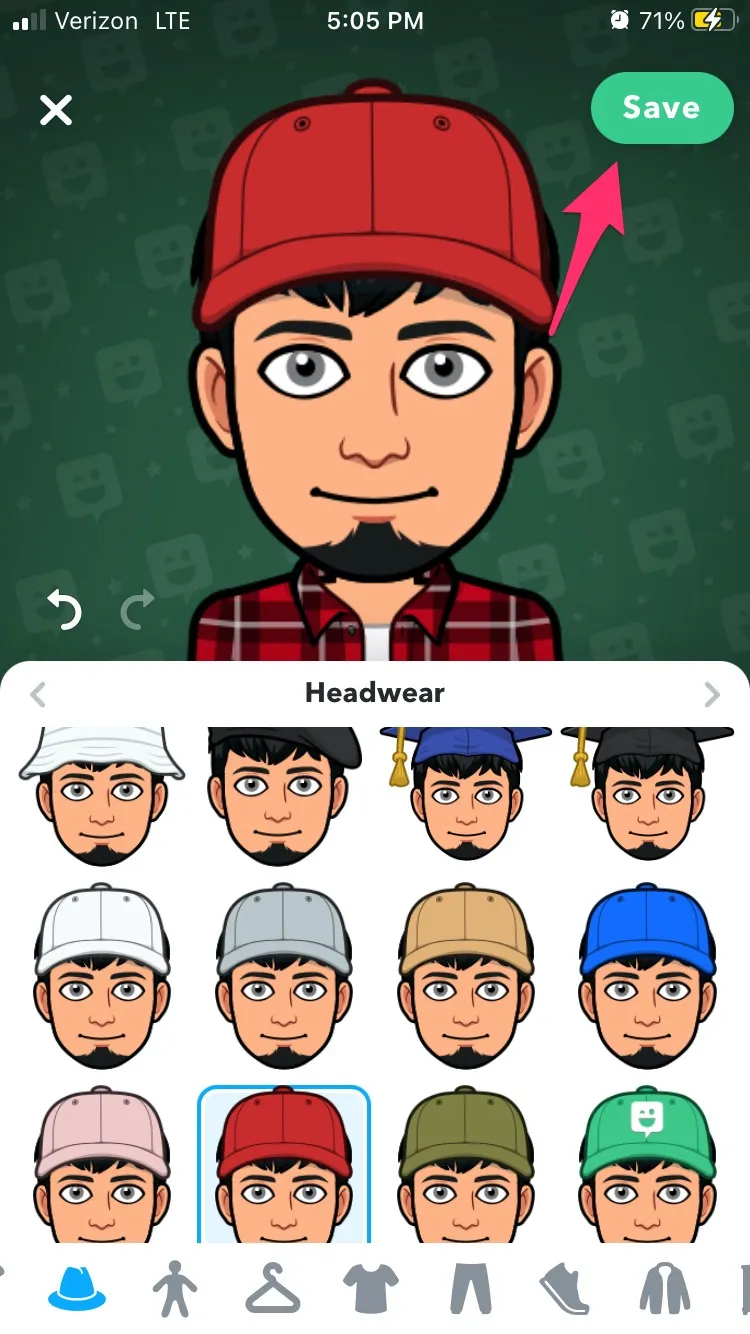
การออกแบบ Bitmoji ใหม่ของคุณจะปรากฏใน Snap Maps ของ Snapchat และที่อื่นๆ ที่คุณต้องการแสดง
วิธีการเปลี่ยนสีผม Bitmoji ของฉัน
หากคุณต้องการอัพเดทสีผมให้เข้ากับหมวก คุณก็ทำได้! ใช้กระบวนการเดียวกับที่เราใช้ด้านบน ใช้แถบเลื่อนเพื่อเข้าถึงตัวเลือกสีผมของคุณ คุณสามารถเลือกได้เกือบทุกสีที่คุณต้องการ Deluxe เสนอตัวเลือกเพิ่มเติมอีก 100 รายการที่เรียกว่า 'Hair Treatments' ซึ่งรวมถึงสีผมแบบบาลายาจและออมเบร

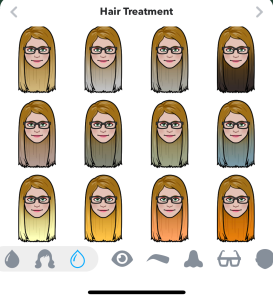
สิ่งที่คุณต้องทำคือปัดไปที่ตัวเลือกการรักษาผม แล้วเลือกสไตล์ของคุณ แล้วคลิกบันทึก หากคุณต้องการสีอื่น ให้เลื่อนไปที่ตัวเลือกสีผมและทำแบบเดียวกัน
ทำความเข้าใจ Bitmoji
เมื่อ Bitmoji เปิดตัวครั้งแรกนั้นแทบจะไม่สามารถปรับแต่งได้เหมือนตอนนี้ แอปนี้ถูกซื้อโดย Snapchat ซึ่งซื้อ Bitstrips บริษัทที่สร้าง Bitmoji ย้อนกลับไปในปี 2016 ด้วยราคา 64 ล้านดอลลาร์
ตอนนี้ Bitmoji เชื่อมโยงกับ Snapchat และ iMessage โดยตรงเพื่อให้ผู้ใช้ส่งให้เพื่อน ด้วยวิธีนี้ ผู้ใช้สามารถส่งความรู้สึกของพวกเขา โต้ตอบกับ Bitmoji และอีกมากมาย เป็นนวัตกรรมที่น่าสนใจมากในขอบเขตของการปฏิสัมพันธ์ทางสังคมดิจิทัล และสิ่งนี้จะเปลี่ยนแปลงมากยิ่งขึ้นเท่านั้น
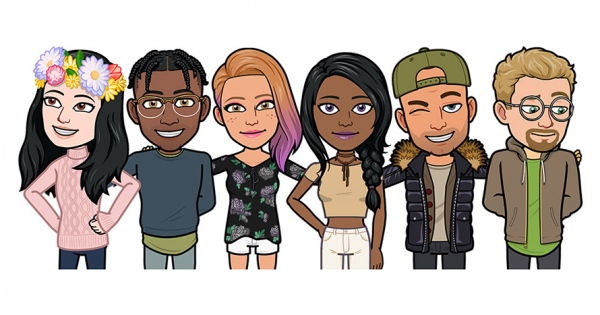
Bitmoji อยู่ในระดับแนวหน้าของการปรับแต่งดิจิทัลเช่นกัน ผู้ใช้ Bitmoji มีตัวเลือกการปรับแต่งหลายร้อยแบบ ดังนั้นจึงมีตัวเลือกสำหรับทุกคน ความชอบ ฤดูกาล และแม้กระทั่งวันหากคุณสนใจจริงๆ
มีรูปแบบศิลปะที่แตกต่างกันสองสามแบบเช่นกัน เช่น Bitmoji Deluxe หรือ Bitmoji classic คุณสามารถเลือกระหว่างสามตัวเลือก ซึ่งจะทำให้การเปลี่ยนแปลงของคุณนำไปใช้ได้ง่ายขึ้น
นำ Bitmoji ของคุณไปทุกที่
ตกลง Bitmoji นั้นเรียบร้อยมากใน Snap Maps ของ Snapchat คุณสามารถแสดงตัวเองบนแผนที่ดื่มกาแฟ นอนที่โต๊ะคอมพิวเตอร์ และในท่าและกิจกรรมทุกประเภท
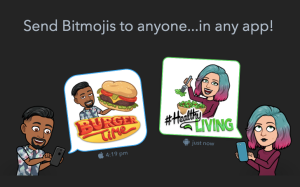
คุณรู้หรือไม่ว่าคุณสามารถใช้อวาตาร์ของคุณในแอปพลิเคชันอื่นได้เช่นกัน? สร้างอวาตาร์และส่งให้เพื่อนในข้อความตัวอักษรโดยใช้ทั้งข้อความ iMessage และ SMS บน Android ไม่ว่าคุณจะใช้ Android หรือ iPhone ให้ไปที่การตั้งค่า
สำหรับ iPhone
- แตะที่ ทั่วไป
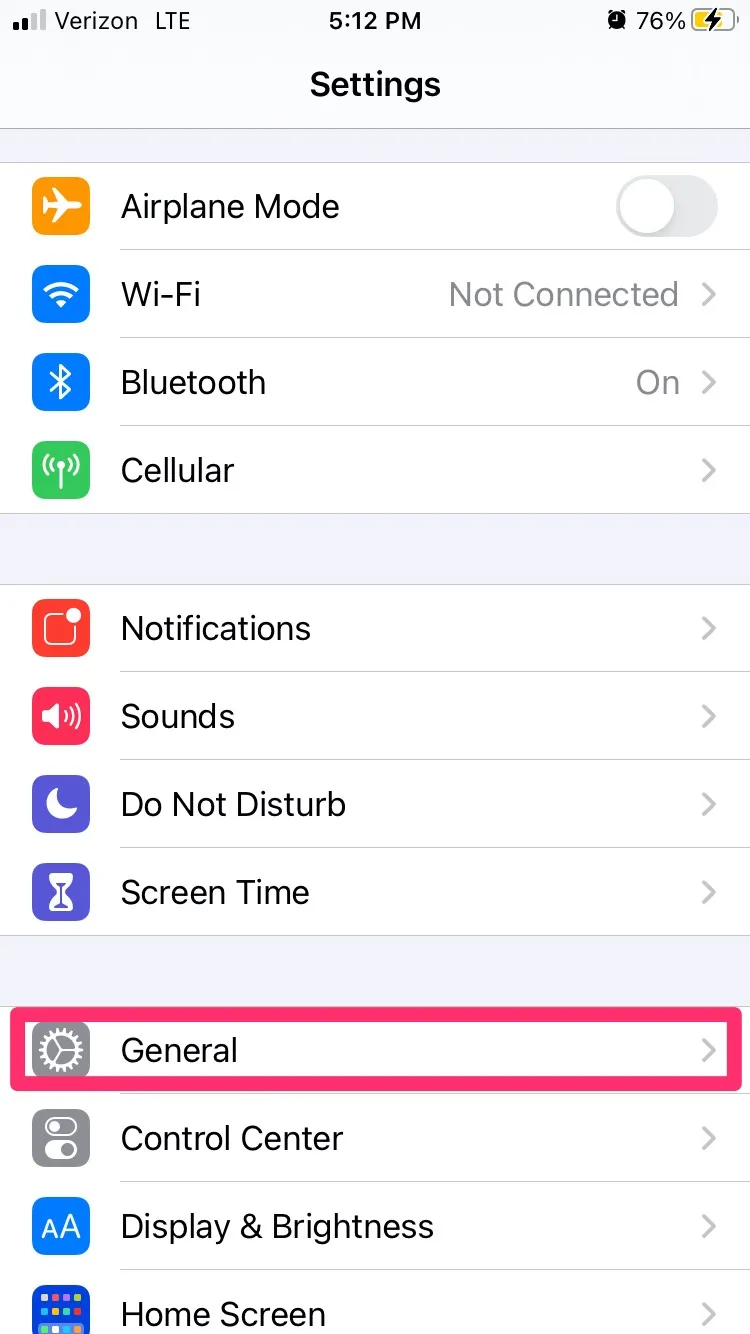
- แตะ แป้นพิมพ์
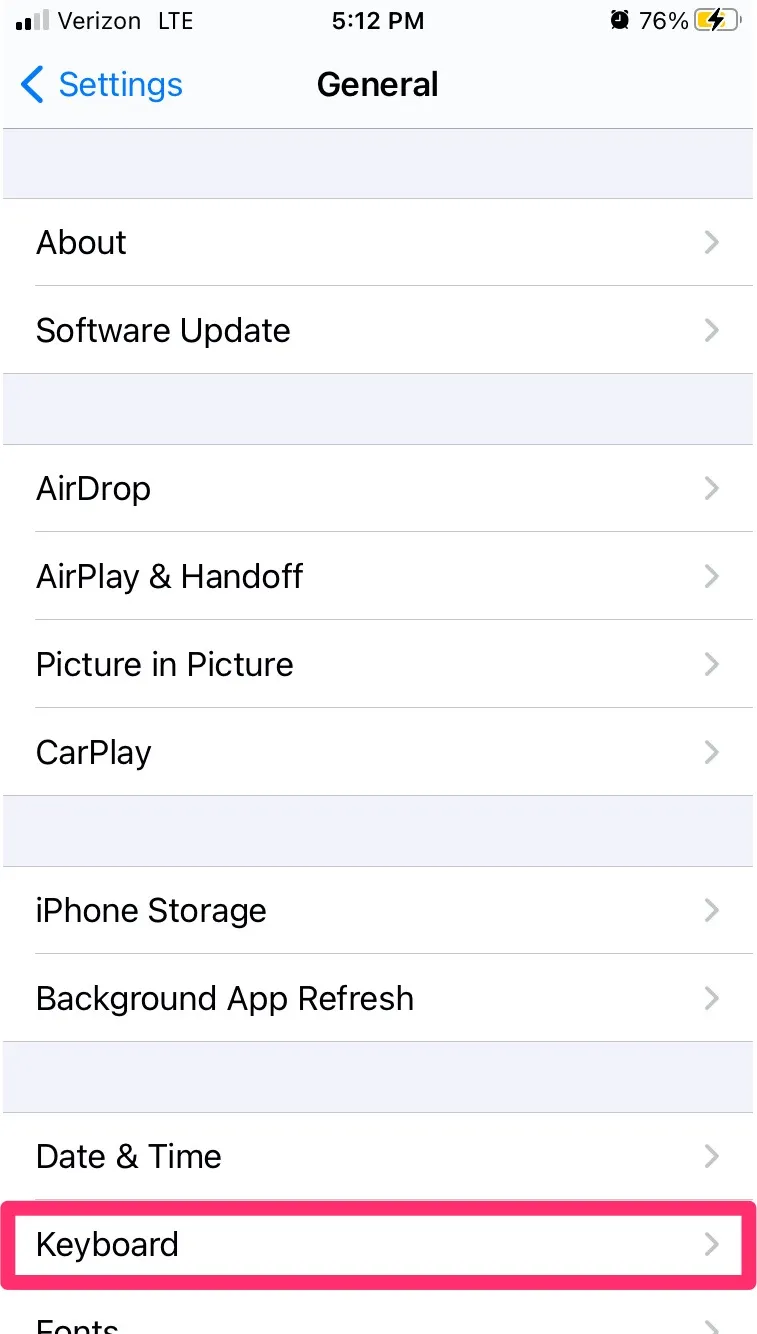
- แตะ คีย์บอร์ด และ เพิ่มคีย์บอร์ดใหม่
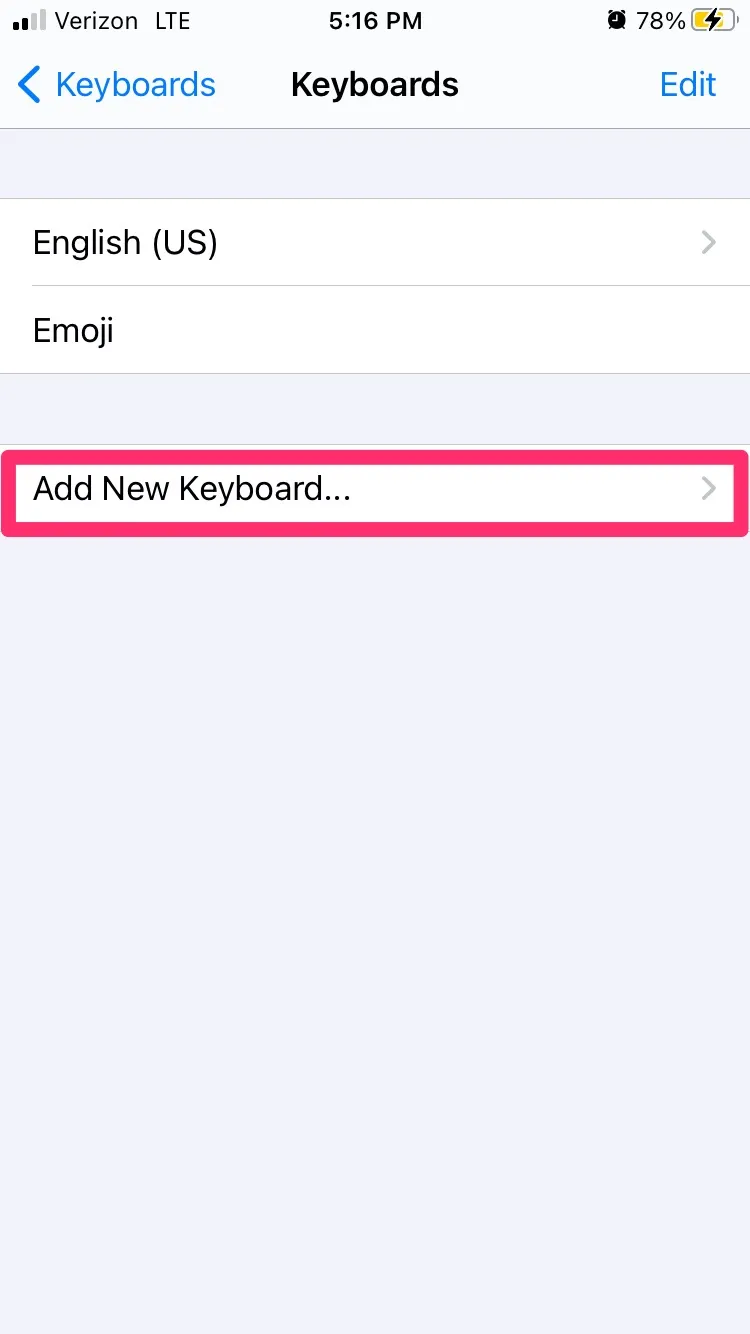
- แตะ Bitmoji
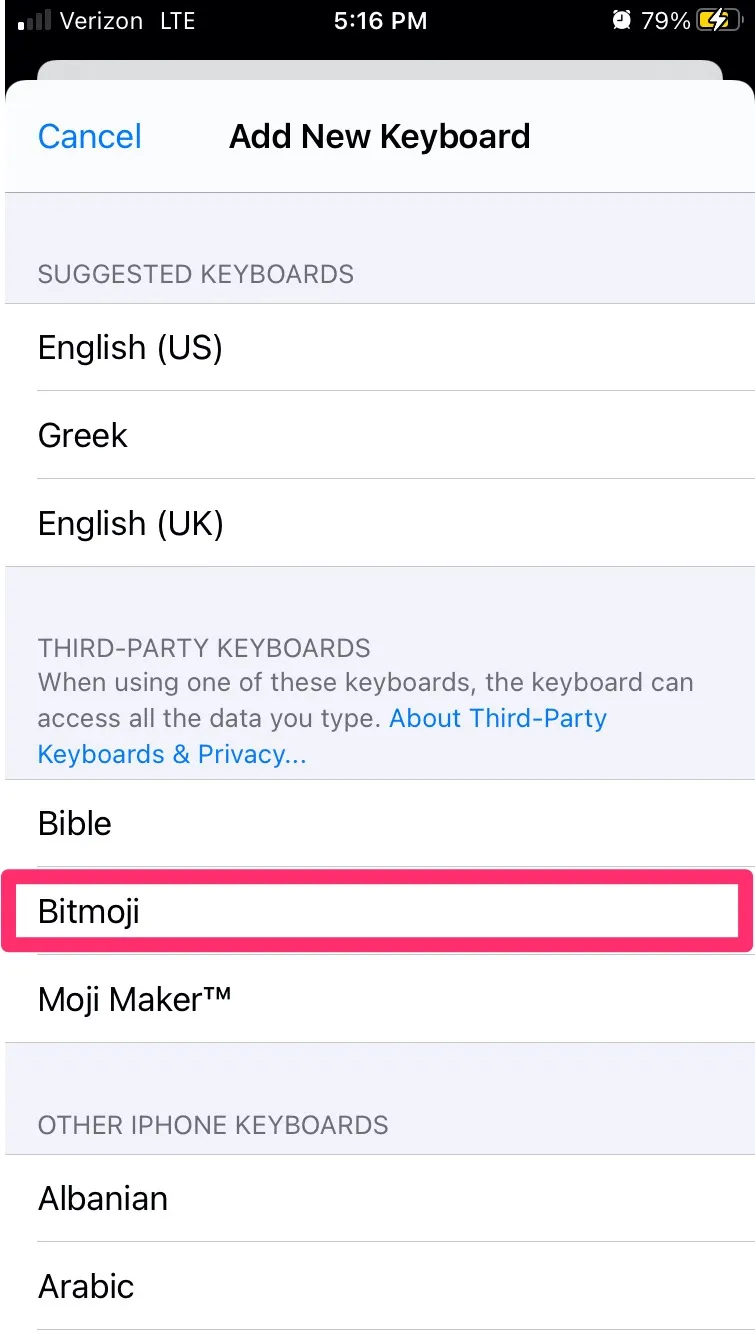
สำหรับ Android
- แตะ 'การจัดการทั่วไป'
- แตะ 'ภาษาและการป้อนข้อมูล'
- แตะ 'จัดการคีย์บอร์ด'
- สลับตัวเลือก 'Bitmoji' ใน
- คลิก 'ตกลง' ในป๊อปอัป
หากคุณกำลังใช้ Slack เพื่อสื่อสารกับกลุ่มและเพื่อนร่วมงาน คุณสามารถเพิ่ม Bitmoji ลงในแพลตฟอร์มและแสดงตัวการ์ตูนของคุณ
- เลือก 'เพิ่มแอปและบอท' ในการสนทนาที่คุณจะใส่อวาตาร์ของคุณ
- ใช้แถบค้นหาและพิมพ์ 'Bitmoji'
- คลิกเพื่อติดตั้ง
- เมื่อเปลี่ยนกลับเป็นหน้าเว็บแล้ว ให้คลิก 'Add to Slack'
- ทำตามคำแนะนำบนหน้าจอเพื่อเพิ่ม avatar . ของคุณ
ดึงออกมาจากความเป็นจริง
ที่บ้ากว่านั้นคือความสามารถของ Bitmoji ในการถ่ายเซลฟี่ของคุณและแปลงเป็น Bitmoji ของคุณเอง จากตรงนั้น คุณสามารถปรับแต่งและปรับแต่งอวาตาร์ได้มากขึ้น เพื่อให้ดูเหมือนภาพถ่มน้ำลายของคุณ
ที่กล่าวว่าความสามารถที่นี่ไม่สมบูรณ์แบบ มันจะไม่เพียงแค่สร้างใบหน้าให้คุณ แอปพลิเคชันนี้มีกรอบการทำงานที่ยอดเยี่ยมสำหรับคุณในการทำงานแทน และคุณสามารถไปจากที่นั่นได้
อย่างไรก็ตาม ตัวเลือกการปรับแต่งจะมาเร็วยิ่งขึ้นในอนาคต อวาตาร์เหล่านี้ในเวอร์ชัน Bitmoji Deluxe สร้างขึ้นโดยคำนึงถึงอนาคต ด้วยเหตุนี้ นักพัฒนาซอฟต์แวร์จึงมีกรอบงานง่ายๆ ในการดำเนินการเปลี่ยนแปลงตามที่ต้องการ ด้วยเหตุนี้ Bitmoji จึงมีเอกลักษณ์เฉพาะตัวมากกว่าที่เคย
